PEET proceso de encriptación ransomware.
PEET ransomware es la una de las amenazas más recientes de Internet, que potencialmente puede hacer frente a todos los usuarios. Este virus pertenece a la familia ransomware archivo cifrado muy amplia difusión, es llamada STOP(DJVU). Esta familia incluye una gran cantidad de miembros, como: GROD, MOSK, TOEC, NAKW, Derp, COOT, Nols, Werd, Ndarod, Leto, Bora y RECO. PEET ransomware generalmente se propaga por el medio de archivos adjuntos de correo electrónico y instaladores falsos, que difícilmente pueden ser diferenciados de los archivos inofensivos. En el caso de los archivos adjuntos, el código se inyecta en el archivo y ejecuta una vez que el usuario decida abrirlo. La función principal de este virus es evitar que el usuario desde el que accede a los archivos valiosos y hacer que él o ella paga para la recuperación de archivos. Si el dispositivo ya está infectado con este virus, no trate de descifrar los archivos por sí mismo .peet! Hay un gran riesgo de corromper permanentemente.
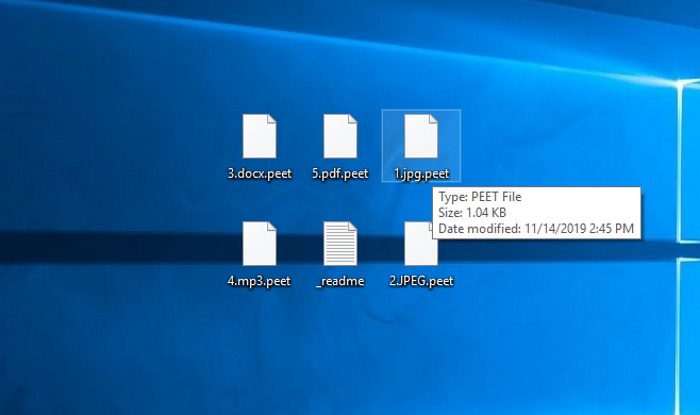
El proceso de cifrado puede ser descrito como de dos pasos uno. Primero, PEET ransomware búsquedas para los archivos correspondientes, como el cifrado de todos los archivos tomaría una gran cantidad de tiempo y recursos. Hakcers apuntan a los archivos valiosos y sentimentales, que por lo general son los datos más importantes en el dispositivo. Entonces PEET ransomware modifica las estructuras de estos archivos y los hace ilegibles. Los archivos, Ese ha sido cifrados por PEET ransomware, tener una nueva extensión .peet. Cuando termine el proceso de cifrado, PEET ransomware crea la nota de rescate, es llamada _readme.txt. Esta nota proporciona a los usuarios la siguiente información:
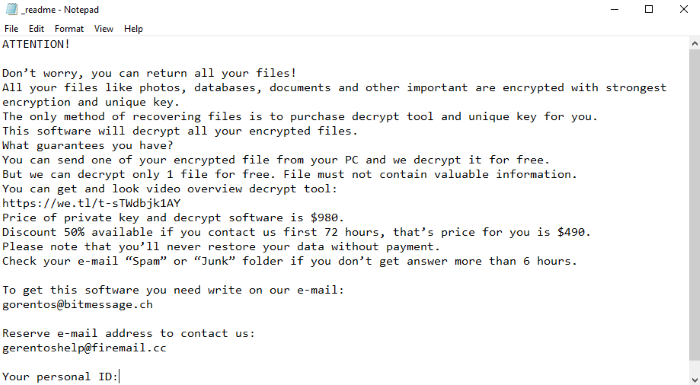
_readme.txt
ATTENTION!
Don’t worry, you can return all your files!
All your files like photos, databases, documents and other important are encrypted with strongest encryption and unique key.
The only method of recovering files is to purchase decrypt tool and unique key for you.
This software will decrypt all your encrypted files.
What guarantees you have?
You can send one of your encrypted file from your PC and we decrypt it for free.
But we can decrypt only 1 file for free. File must not contain valuable information.
You can get and look video overview decrypt tool:
https://we.tl/t-IbdGyCKhdr
Price of private key and decrypt software is $980.
Discount 50% available if you contact us first 72 hours, that’s price for you is $490.
Please note that you’ll never restore your data without payment.
Check your e-mail “Spam” or “Junk” folder if you don’t get answer more than 6 hours.
To get this software you need write on our e-mail:
salesrestoresoftware@firemail.cc
Reserve e-mail address to contact us:
salesrestoresoftware@gmail.com
Your personal ID:
*ID*
No les pague un centavo! Se le puede engañar y hacer que la situación mucho peor fácil. Usted no tiene ninguna garantía firme, que realmente lo ayudará. Son criminales y no hay razón alguna para que le ayuden a. Si necesita eliminar PEET ransomware y descifrar archivos que están mal .peet, nuestro guía puede ser útil para usted!
Guía del Artículo
- ¿Cómo eliminar PEET ransomware desde el ordenador
- Cómo quitar el cifrado PEET ransomware de sus archivos
- Recuperación de Datos
- Herramientas automáticas de desencriptación
- Versiones Anteriores de Windows
¿Como remover PEET Ransomware de la computadora?
Es muy recomendable utilice un potente programa anti-malware que tiene esta amenaza en su base de datos. Eso mitigará los riesgos de una instalación incorrecta, y eliminará PEET desde el ordenador con todos sus sobras y los archivos de registro.
Solución para Windows usuarios: nuestra elección es Norton 360 . Norton 360 examina su equipo y detecta diversas amenazas como PEET, luego elimina todos los archivos maliciosos relacionados, carpetas y claves del registro.
Si usted es usuario de Mac, le recomendamos que utilice Combo Cleaner.
¿Cómo descifrar .Peet archivos?
Una vez que haya eliminado el virus, probablemente está pensando cómo descifrar el .Peet archivos. Vamos a echar un vistazo a las posibles formas de descifrar a sus datos.
Recuperar los datos con Recuperación de Datos

- Descargar e instalar Recuperación de Datos
- Seleccionar las unidades y carpetas con sus archivos, a continuación, haga clic Escanear.
- Elija todos los archivos en una carpeta, a continuación, pulse el Restaurar botón.
- Gestionar la ubicación de exportación.
La descarga es una versión de prueba para la recuperación de archivos. Para desbloquear todas las características y herramientas, se requiere que compre ($49.99-299). Al hacer clic en el botón que está de acuerdo con EULA y Política de Privacidad. La descarga se iniciará automáticamente.
Restaurar los datos con las herramientas automáticas de descifrado
Desafortunadamente, debido a la novedad de PEET ransomware, no hay descifradores automáticos disponibles para este cifrador todavía. Todavía, no hay necesidad de invertir en el esquema malicioso mediante el pago de un rescate. Usted es capaz de recuperar los archivos manualmente.
Usted puede tratar de utilizar uno de estos métodos con el fin de restaurar los datos cifrados manualmente.
Descifrar .peet archivos con versiones anteriores de Windows
Esta característica está funcionando en el Windows Vista (no la versión Home), Windows 7 y versiones posteriores. Windows guarda copias de los archivos y carpetas que se pueden utilizar para restaurar los datos en su ordenador. Con el fin de restaurar los datos de copia de seguridad del Windows, tome las siguientes medidas:
- Abre Mi Computadora y haga la búsqueda de las carpetas que desea restaurar;
- Haga clic derecho en la carpeta y seleccione Restaurar versiones anteriores opción;
- La opción le mostrará la lista de todos los ejemplares anteriores de la carpeta;
- Seleccione la fecha y la opción que necesita restaurar: Abre, Copiar y Restaurar.


